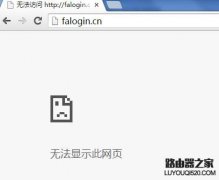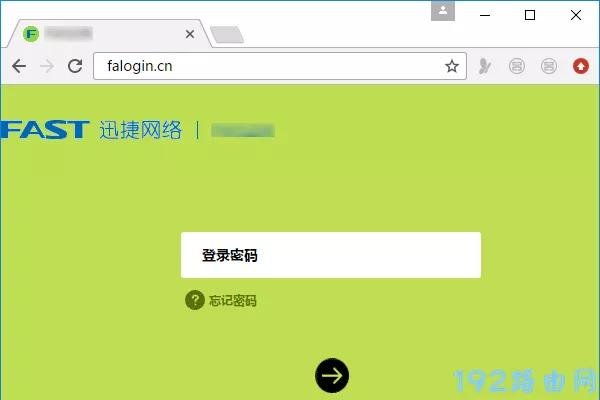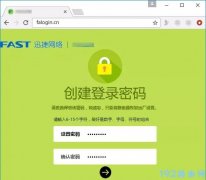在本文中,鸿哥将给大家详细的介绍,迅捷fw320r路由器设置无线桥接的方法,请按照下面的步骤进行操作。
注意:
在设置无线桥接的时候,通常把连接宽带上网的路由器叫做:主路由器;把用来桥接主路由器WiFi信号的路由器叫做:副路由器。本文中迅捷fw320r路由器作为副路由器使用。
步骤:
1.确定主路由器的无线名称和密码(WiFi名称和密码)。鸿哥用来演示的主路由器,它的WiFi名称是:www.192ly.com,WiFi密码是:192LY.com。请自行确定你的主路由器的WiFi名称和密码。
2.把你的迅捷fw300r路由器接通电源,然后电脑用网线,连接到路由器1、2、3、4中任意一个。如果没有电脑,可以用手机来进行设置;需要让你的手机,连接到迅捷fw300r路由器的WiFi信号。
3.在电脑浏览器中输入:falogin.cn,打开登录界面 ——> 输入 登录密码,就可以登录到迅捷fw300r的设置界面了,如下图所示。

重要提示:
(1)如果在操作的时候,输入falogin.cn 后,打不开登录界面。那么,你需要阅读下面的文章,查看falogin.cn打不开的解决办法。
falogin.cn登录不了怎么办?
(2)如果是不记得登录密码,无法进入到设置界面;那么,请阅读下面的文章,查看解决办法。
迅捷fw320r路由器登录密码忘了怎么办?
4.在迅捷fw320r路由器的管理页面中,打开 高级设置 > 无线设置 > WDS无线桥接。在打开的页面中,点击“下一步”,如下图所示。

打开WDS无线桥接设置页面

5.此时,系统会自动扫描附近的无线信号,等待几秒钟,在扫描的无线信号列表中,选择主路由器的无线名称 > 填写主路由器的无线密码,如下图所示。

选择主路由器的 无线名称

6.设置你的迅捷FW320R路由器的无线名称,无线密码,如下图所示。

注意:
迅捷fw320r路由器的无线名称和密码,建议与主路由器的无线名称和密码相同。
7.根据页面上的提示,设置你的迅捷fw320r路由器的LAN口 IP地址,如下图所示。